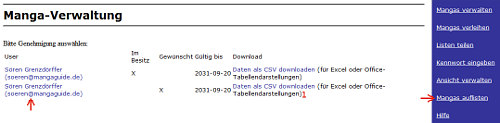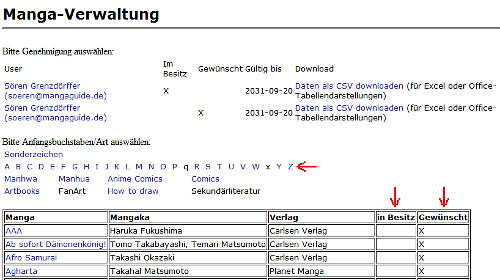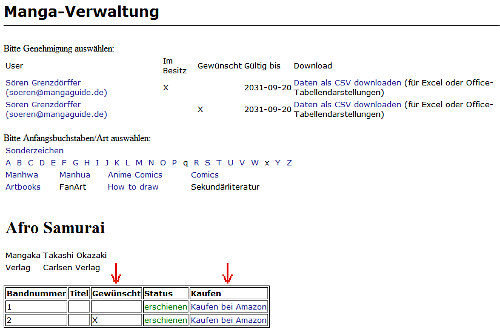Manga-Verwaltung - Hilfe
Registrieren
Manga-Verwaltung
Mangas verleihen
Listen teilen
Kennwörter eingeben
Ansicht verwalten
Mangas auflisten
Um seine Mangas zu verwalten, muss der User sich zuerst registrieren. Nicht registrierte User können allerdings die Daten von registrierten Usern anschauen.
|
Abb.1:
|
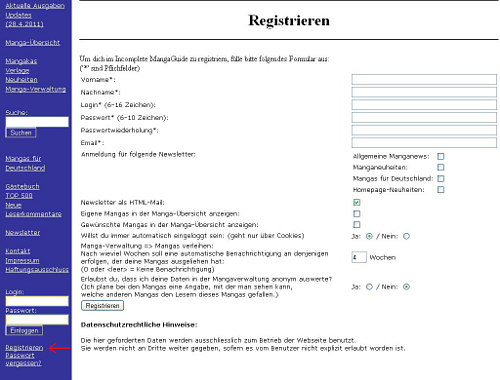
|
Dabei sind für die Manga-Verwaltung folgende Punkte zu berücksichtigen (diese Einstellungen könnenn auch nachträglich geändert werden).
|
Abb.2:
|
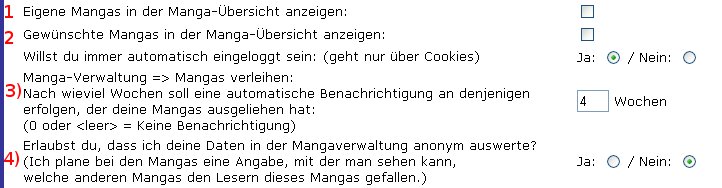
|
Zu 1 und 2:
Wenn diese Felder angeklickt sind, werden in der Manga-Übersicht die entsprechenden Daten angezeigt:
|
Abb.3:
|
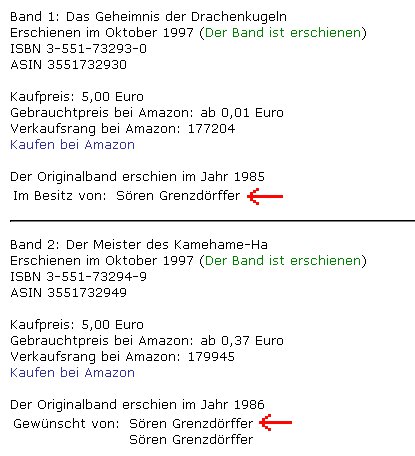
|
(Beim Gewünscht stehe ich zweimal drin, weil ich zu Testzwecken selber eingeladen habe. Näheres dazu s.u.)
Zu 3:
Wenn du Mangas verleihst und die Email des Leihers angibst, wird durch diesen Wert ein Datum gesetzt, an dem eine Mahnmail geschickt wird.
Zu 4:
Ich plane eine Auswertung, welche Mangas am beliebtesten sind. Dazu kommt noch eine Auswertung, welche Mangas zueinander passen, also wenn jemand Manga A und B hat, steht (bei entsprechender Anzahl User) bei Manga A eine Empfehlung zu Manga B und umgekehrt. Das geht aber nur, wenn die User freiwillig dieser anonymen Auswertug zustimmen.
Wenn man sich angemeldet hat, kann man angeben, welche Mangas man besitzt und welche man sich wünscht:
|
Abb.4:
|
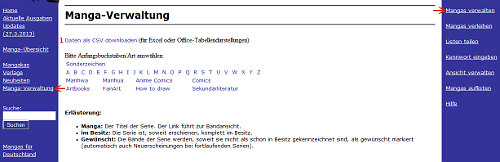
|
Bei 1 kann man die Liste der Mangas, die man als "Gewünscht" oder als "Im Besitz" für sich registriert hat, als CSV-Datei herunter laden. Diese Datei lässt sich dann mit den beschriebenen Tabellenverwaltungsprogrammen lesen oder ändern.
Die Buchstaben/Sonderzeichen sind die Anfangsbuchstaben der Mangaserie; Manhwas, Manhuas, Anime Comics, (nichtjapanische) Comics, Artbooks etc. werden komplett gelistet.
|
Abb.5:
|
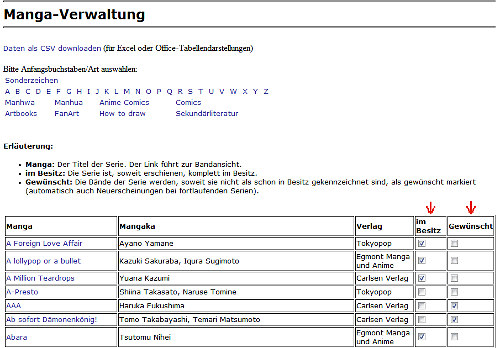
|
Hier kann unter "im Besitz" und "Gewünscht" für eine komplette Serie angeben werden, ob der User sie besitzt oder sich wünschst. Wobei für "im Besitz" automatisch nur die Bände registriert werden, die auch erschienen sind.
Wenn "Gewünscht" angegeben wird, werden die Bände automatisch ergänzt, wenn weitere Bände der Serie als erschienen registriert werden.
Der Name des Mangas ist ein Link zur Einzelansicht führt, zu einer Liste der einzelnen Bände:
|
Abb.6:
|
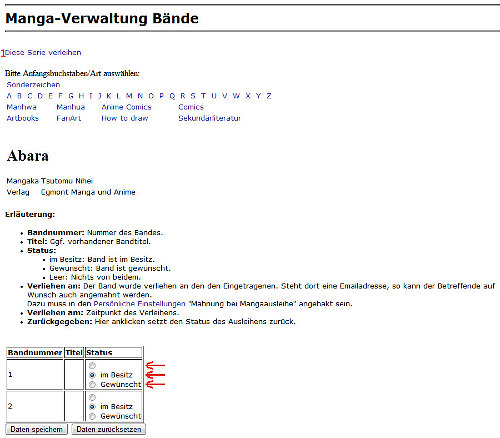
|
Hier kann pro Band individuell angeben werden, ob einem die Bände gehören oder man sie sich wünschst.
1 ist der Link zu der Seite, auf der man die Bände dieser Serie als Verliehen kennzeichnen kann.
|
Abb.7:
|
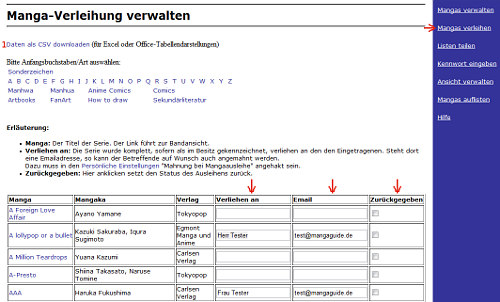
|
In der Übersicht kann man denjenigen angeben, der sich eine komplette Serie ausleiht, inkl.der Emailadresse, sofern der Ausleiher per Email angemahnt werden soll, die Bände zurückzugeben.
Mit der Checkbox "Zurückgegeben" werden die Daten wieder gelöscht.
Bei der 1 kann man alle Eintragungen in dieser Kategorie als CSV-Datei herunter laden. Diese Datei lässt sich dann mit den beschriebenen Tabellenverwaltungsprogrammen lesen oder ändern.
Auch hier gibt eine Ansicht mit einzelnen Bänden:
|
Abb.8:
|
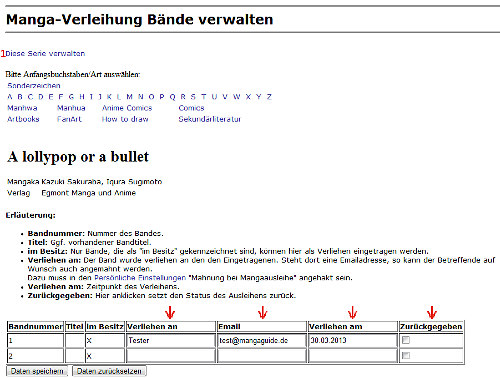
|
Hier wird auch das Datum angezeigt, an dem der Manga verliehen worden ist (auch, wenn du die Daten in der Übersicht angibst).
1 ist der Link zu der Seite, auf der man die Bände dieser Serie Verwalten kann.
|
Abb.9:
|
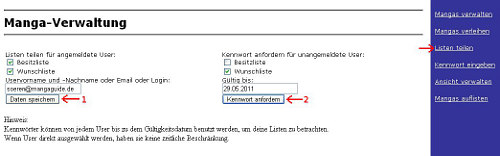
|
Unter Punkt 1 kann man jemanden angeben (Login-Name), der sich auch auf meiner Webseite registriert hat. Diese Verknüpfung hat kein Enddatum, kann aber sie jederzeit wieder gelöscht werden.
Unter Punkt 2 kann ein Kennwort angefordert werden, dass auch an Leute verteilt werden kann, die nicht registriert sind. Dieses Kennwort hat eine zeitliche Begrenzung, da es öffentlich ist.
Bei beiden Listen kann angeben werden, ob der User nur die Wunschliste oder nur den Besitz oder beides sehen darf.
|
Abb.10:
|
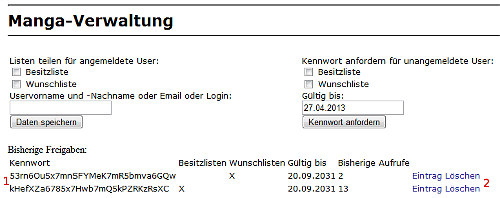
|
Bei 1 steht das Kennwort, dass weitergeben werden kann und bei 2 kann wieder gelöscht werden.
Nachträgliche Änderungen von dem Besitz oder den Wünschen werden übrigens mit übernommen (es ist also leider nicht möglich, individualisierte Wunschlisten zu erstellen).
hier können die unter "Listen teilen" erstellte Kennwörter angegeben werden. Dieses ist auch für nicht registrierte User möglich.
|
Abb.11:
|
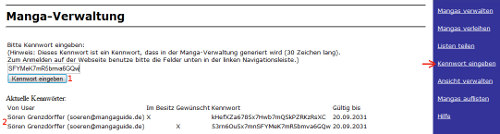
|
Hier finden sich eine Auflistung aller Kennwörter und direkter Erlaubnisse, für die man angemeldet ist.
Wer aber nicht registriert ist, muss die Kennwörter aber immer wieder eingeben.
Hier kann angegeben werden, wie für die Listen in der Registrierung, ob die fremden Listen in der Manga Übersicht sichtbar sein sollen.
|
Abb.12:
|
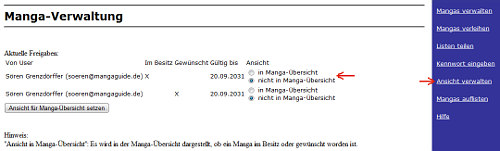
|
|
Abb.13:
|
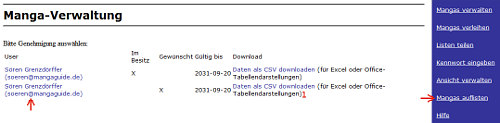
|
Hier kann aussucht werden, welche Liste anschaut werden soll.
Bei der 1 kann man die Listen als CSV-Datei herunter laden. Diese Datei lässt sich dann mit den beschriebenen Tabellenverwaltungsprogrammen lesen oder ändern.
Wenn eine Liste ausgesucht worden ist, kommt die folgende Übersichtsseite:
|
Abb.14:
|
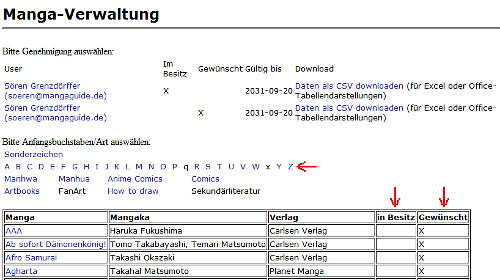
|
Die Großbuchstaben zeigen, wo der entsprechende User Einträge für die Liste gemacht hat.
Natürlich gibt es auch hier eine Auflistung der Einzelbände:
|
Abb.15:
|
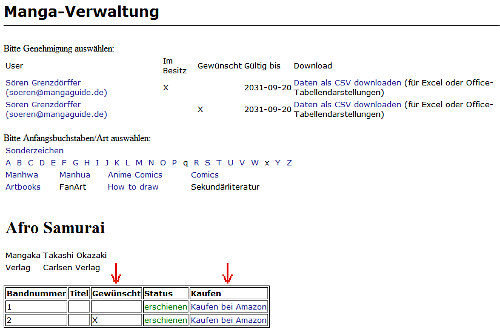
|




 Registrieren
Registrieren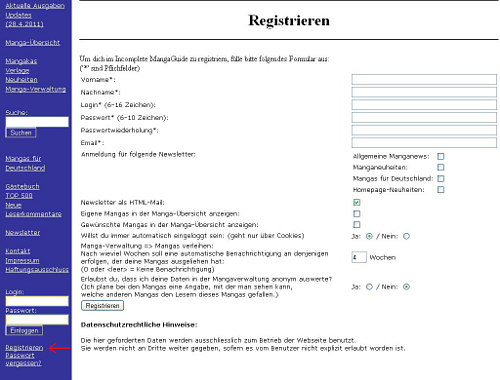
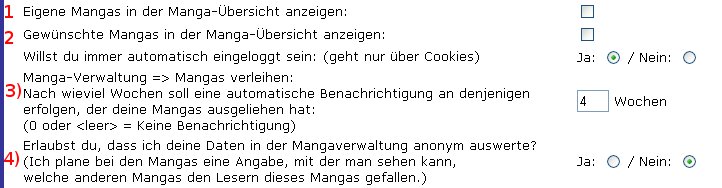
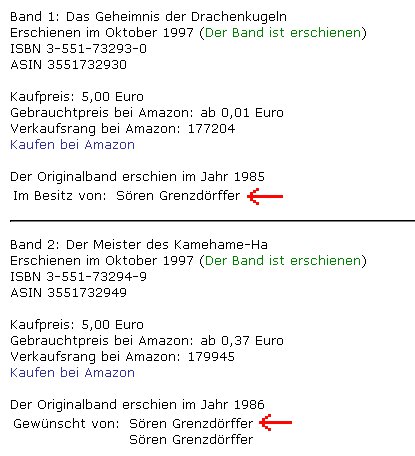
 Manga-Verwaltung
Manga-Verwaltung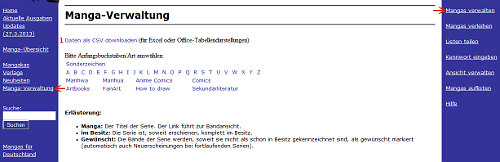
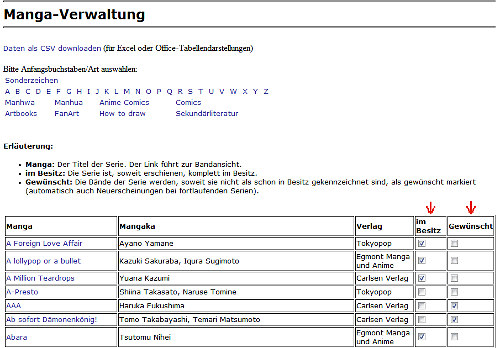
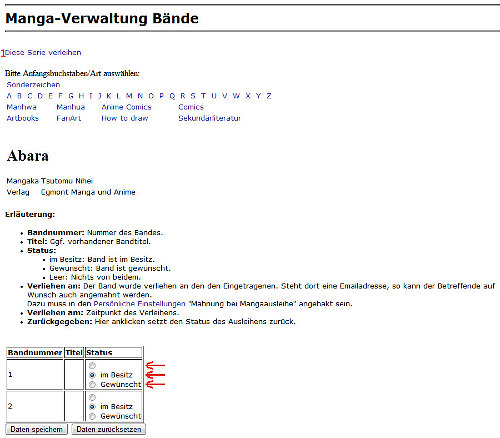
 Mangas verleihen
Mangas verleihen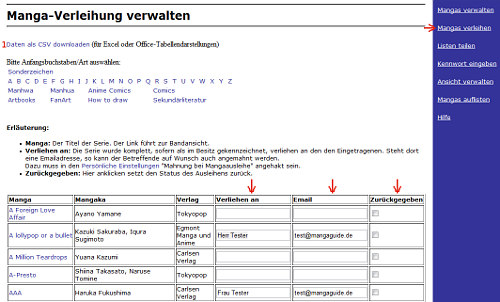
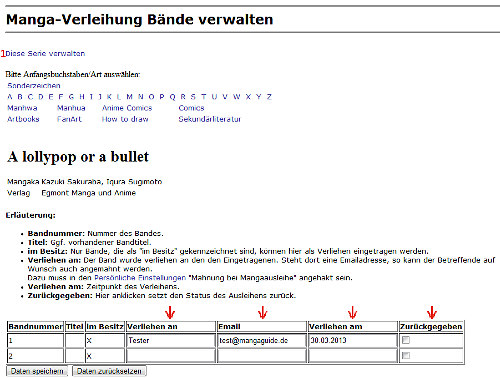
 Listen teilen
Listen teilen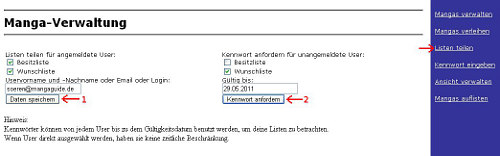
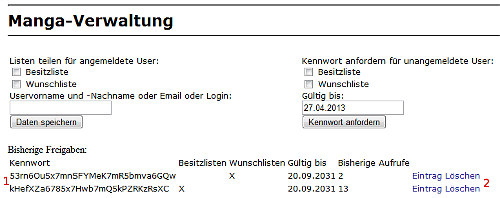
 Kennwörter eingeben
Kennwörter eingeben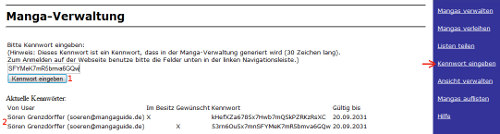
 Ansicht verwalten
Ansicht verwalten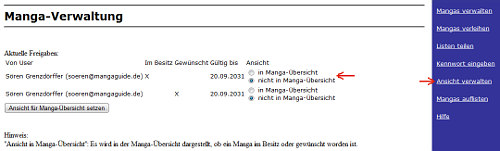
 Mangas auflisten
Mangas auflisten